



|

|

|
Выполнение
запроса на изменение
Выполнение
запроса на изменение приведет к появлению новой таблицы с запися--ми, которые
будут идентичны результирующему набору записей того запроса на изменение, который
был создан на первом этапе.
Для выполнения
запроса:
Внимание
Одно из важных правил во время работы с запросами на изменение — нужно обязательно создавать резервную копию таблицы, в которую вносятся изменения. Дело в том, что исправления, внесенные запросами на изменение, необратимы, к тому же часто нелегко обнаружить записи, измененные ошибочным запросом.

Рис. 8.3.
Предупреждающее сообщение о числе новых записей
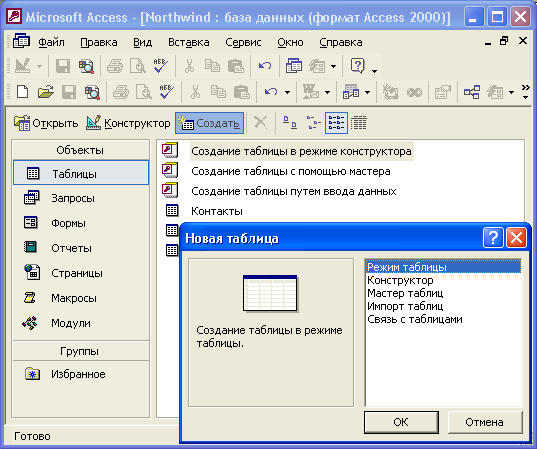
Рис. 8.4.
Новая таблица в окне базы данных
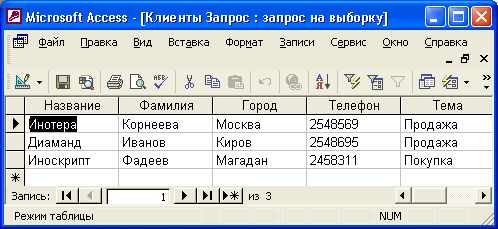
Рис. 8.5.
Таблица, созданная при помощи запроса
Запрос на
создание таблицы может использоваться многократно для создания временных таблиц,
при этом каждый раз будет создаваться новая таблица и удаляться старая.

|

|

|